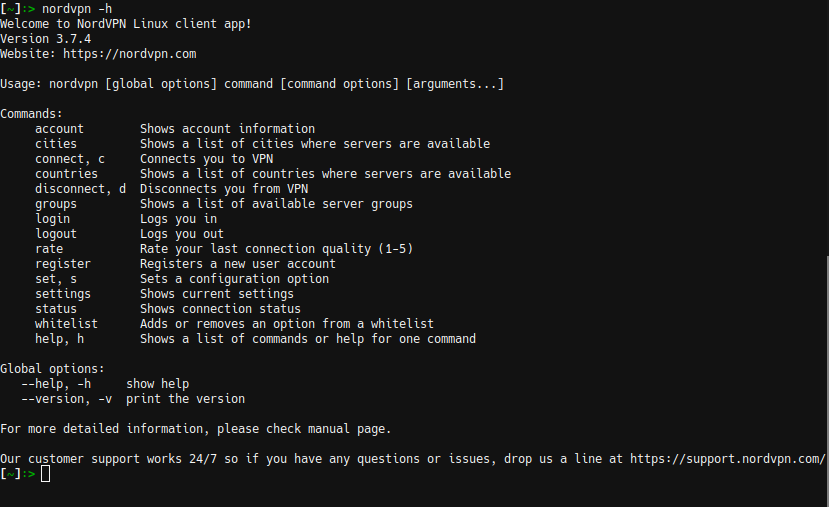A instrução case
A instrução case é uma boa alternativa para a instrução
if-then-else-fi (multinível)
O case permite que você combine vários valores com uma variável.
É mais fácil ler e escrever.
Para saber usar o case é necessário conhecer e saber usar o comando test.
Conhecer e saber usar if then else e fi.
Saber declarar variáveis junto com o if then else e fi somado ao comando test.
Exemplo:
## Declarando variável
VAR5=$1
## if, comando test (outra declaração) e then
if test "$1" -gt 1; then
echo "$1 é maior que 1"
## else
else
echo "$1 não é 1"
## fi
fi
O mesmo que o de cima :
VAR5=$1
if [ "$1" -gt 1 ]; then
echo "$1 é maior que 1"
else
echo "$1 não é 1"
fi
A instrução case permite que:
você verifique facilmente o padrão (condições).
Em seguida, processe uma linha de comando.
Se essa condição for avaliada como verdadeira.
Em outras palavras, o nome da variável $ é comparado com os padrões
até que uma correspondência seja encontrada.
*) atua como padrão e é executado se nenhuma correspondência for encontrada. O padrão pode incluir curingas.
Você deve incluir dois ponto e vírgula
;;
no final de cada comandoN.
O shell executa todas as instruções até os dois pontos-e-vírgulas que
estão próximos um do outro.
O esac é sempre necessário para indicar a declaração de final de caso.
Exemplo :
#!/bin/bash
#====================
## Data: 18-08-2020
## Nome: case_comando_argumentos.sh
## Exemplo de uso:
## ./case_comando_argumentos.sh -e nome_do_arquivo.txt
#====================
# Declarando variáveis
OPT=$1 # opção
FILE=$2 # nome do arquivo
# -------------------
echo
echo "Listando os 10 primeiros arquivos."
echo
sleep 3
ls -t | head
echo
read -p "Tecle Enter para continuar."
## test -e e -E correspondência de
## args de linha de comando
case $OPT in
-e|-E)
echo "Editando arquivo $2 ..." ## certifique-se de que o nome do arquivo
## foi passado corretamente, caso contrário,
## será exibido um erro
[ -z $FILE ] && { echo "Falta o nome do arquivo"; exit 1; } || nano $FILE
;;
-c|-C)
echo "Exibindo arquivo $2 ..."
[ -z $FILE ] && { echo "Falta o nome do arquivo"; exit 1; } || cat $FILE
;;
-d|-D)
echo "Hoje é $(date)"
;;
*)
echo "Argumento ruim!"
echo "Uso: $0 -ecd nome-do-arquivo"
echo " -e file : Edita o arquivo."
echo " -c file : Exibe o arquivo."
echo " -d : Mostra data e hora atual."
;;
esacConclusão :
A instrução case pode ser entendida por seres humanos comuns. O exemplo final é sofisticado mas, o trabalho que realiza é muito simples.
O usuário após criar o Bash shell script, dá permissão de execução. Abre o terminal onde o script está. Digita o nome do script com uma de 3 opções -e, -c e -d. A opção -e vai abrir um arquivo no nano para o usuário poder editar. A opção -c permite que o usuário leia o arquivo. A opção -d informa a data e hora atual do do sistema. Você poderia fazer a mesma coisa de maneiras muito mais simples, até mesmo com um Bash shell script bem tosco com poucas linhas, mas, aí você não aprenderia a usar o case, variáveis, if, then, else, fi. E estes, ao contrário do script tosco que eu gosto, podem ser utilizados para realizar grandes trabalhos que valem ouro.
Até Breve!
🙂